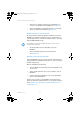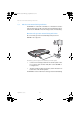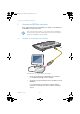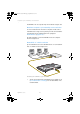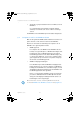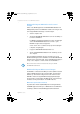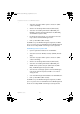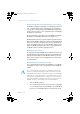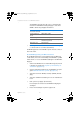Operating Instructions and Installation Instructions
FRITZ!Box 7330 30
Computers draadloos via WLAN aansluiten
de FRITZ!Box zijn ingesteld. Als u de vooraf ingestelde
waarden in de FRITZ!Box heeft gewijzigd, voert u in de
WLAN-software de gewijzigde waarden in.
3. Bevestig uw invoer met de daarvoor bestemde knop, bij-
voorbeeld “OK” of “Connect” (Verbinden).
Uw WLAN-apparaat en de FRITZ!Box zijn nu draadloos met el-
kaar verbonden.
Als het WLAN-apparaat geen WPA ondersteunt
Als uw WLAN-apparaat de versleutelingsmethode WPA niet
ondersteunt, moet u de versleuteling in de FRITZ!Box op WEP
zetten. Hiervoor moet u de WLAN-instellingen in de FRITZ!Box
wijzigen.
1. Verbind de FRITZ!Box via de netwerkkabel (geel) met uw
computer (zie paragraaf Computer op de netwerkpoort
aansluiten op pagina 23).
2. Open de gebruikersinterface van de FRITZ!Box (zie para-
graaf Gebruikersinterface openen op pagina 32).
3. Selecteer het menu “WLAN / Security” (WLAN / Beveili-
ging).
4. Selecteer de WEP-versleuteling en voer een netwerksleu-
tel in.
5. Klik op de knop “Apply” (Overnemen).
Er verschijnt een venster met de WLAN-beveiligingsin-
stellingen.
6. Noteer de instellingen of print de pagina uit.
SSID (naam van het
draadloze netwerk)
FRITZ!Box Fon WLAN 7330
Versleutelingsme-
thode
WPA2 (AES-CCMP)
Versleuteling WPA2-PSK (AES)
Sleutel De sleutel vindt u op de sticker op de
Onderkant apparaat.
Netwerkmodus Infrastructuur
FB7330-nl.fm Seite 30 Montag, 29. April 2013 3:34 15